Zeitmaschine ist eine leistungsstarke Backup-Lösung auf macOS, die Benutzern eine nahtlose Möglichkeit bietet, ihre Systeme wiederherzustellen oder verlorene Dateien wiederherzustellen. Hier können Sie jedoch auf das Problem stoßen, dass Zeitmaschine erkannt hat, dass Ihr Backup nicht zuverlässig wiederhergestellt werden kann. Wie frustrierend!
Ich habe eine Nachricht erhalten, dass "Zeitmaschine erkannt hat, dass meine Backups nicht zuverlässig wiederhergestellt werden können". Es möchte, dass ich den Backup-Verlauf lösche und neu beginne. Kann ich das ignorieren und trotzdem meine Backup-Daten finden? -discussion.apple.com
Ich habe ein Synology Laufwerk eingestellt, um meine Dateien mit Time Machine zu sichern, aber nach ungefähr zwei Wochen blieb es bei der Meldung "Time Machine-Backups können nicht zuverlässig wiederhergestellt werden" stecken. Gibt es eine Möglichkeit, dieses Problem zu beheben? -reddit.com
Diese Warnung deutet darauf hin, dass etwas mit Ihrem Backup-Laufwerk oder Snapshots schief gelaufen ist und sich auf die betroffenen Backups zu verlassen, zu Datenverlust führen könnte. Keine Sorge, wir werden Sie durch den Umgang damit führen, ohne Daten zu verlieren.
Schritt zuvor: Stellen Sie Ihre Daten zuerst wieder her
Wenn Time Machine den Fehler "Ihre Backups können nicht wiederhergestellt werden" anzeigt, bedeutet dies, dass die Integrität Ihrer Backup-Dateien in Frage gestellt ist und ein Fortfahren ohne Sicherung Ihrer Daten zu dauerhaftem Datenverlust führen könnte.
Sie können die Daten des Time Machine-Backup-Laufwerks auf andere Weise wiederherstellen, wie z.B. über iCloud, Dropbox und OneDrive... Aber was ist, wenn es keine Möglichkeit gibt? Das Wiederherstellen der Daten im Voraus ist wichtig, denn der Versuch, die Time Machine-Festplatte zu reparieren oder zu löschen, könnte versehentlich wertvolle Dateien überschreiben oder zerstören.
Um alle Ihre Daten sicher wiederherzustellen, empfehlen wir die Verwendung eines zuverlässigen Tools, iBoysoft Data Recovery für Mac. Es kann Dateien von korrupten oder nicht zugänglichen Time Machine-Backups wiederherstellen, auch von internen und externen Laufwerken.
Lassen Sie uns die Daten von der problematischen Festplatte mit iBoysoft Data Recovery für Mac wiederherstellen:
- Kostenlos herunterladen, installieren und iBoysoft Data Recovery für Mac öffnen.
- Wählen Sie Ihr Time Machine-Backup-Laufwerk unter Speichergerät auf der linken Seite aus und klicken Sie dann auf Nach verlorenen Daten suchen.
- Nach dem Scannen die Dateien in den Ergebnissen anzeigen.
- Wählen Sie die benötigten Dateien aus oder wählen Sie alle aus und klicken Sie unten auf Wiederherstellen, um sie an einem anderen Ort zu speichern.

Indem Sie Ihre Daten frühzeitig wiederherstellen, schützen Sie nicht nur Ihre Dateien, sondern gewinnen auch Ruhe und können sich darauf konzentrieren, den Fehler zu lösen, ohne die Angst zu haben, wichtige Inhalte zu verlieren. Dann können Sie sich darum kümmern, das Problem zu beheben Time Machine muss Ihre vorhandene Backup-Historie löschen.
Wie man Time Machine-Backups repariert, die nicht wiederhergestellt werden können
Nachdem Sie wiederhergestellt und ein Backup erstellt haben, beheben wir das Problem mit den Lösungen nacheinander.
Lösung 1: Versuchen Sie einen anderen Wiederherstellungspunkt
Manchmal sind nur bestimmte Snapshots beschädigt. Anstatt das neueste Backup wiederherzustellen, versuchen Sie, ein früheres Datum in Time Machine auszuwählen.
- Finder > Programme > Time Machine.
- Wählen Sie den Pfad und navigieren Sie zu einem früheren Sicherungspunkt mit der Zeitleiste.
- Versuchen Sie eine Wiederherstellung aus diesem Snapshot.
Wenn dies erfolgreich ist, bestätigt dies, dass das Problem mit einem bestimmten Backup und nicht mit der gesamten Festplatte zusammenhängt.
Lösung 2: Überprüfen und reparieren Sie das Backup-Laufwerk
Korruption auf dem Time Machine-Backup-Laufwerk kann Zuverlässigkeitsprobleme auslösen. Lassen Sie uns Disk Utility verwenden, um das Laufwerk zu überprüfen und zu reparieren.
- Finder > Anwendungen > Dienstprogramme > Festplatten-Dienstprogramm.
- Wählen Sie Ihr Time Machine-Laufwerk auf der rechten Seite aus.
- Klicken Sie auf Erste Hilfe > Ausführen, um Fehler zu scannen und zu reparieren.

Lösung 3: Löschen Sie beschädigte Backup-Snapshots
macOS hat möglicherweise lokale Schnappschüsse erstellt, die jetzt beschädigt sind, was dazu führen kann, dass Time Machine-Backups nicht zuverlässig wiederhergestellt werden können. Diese können sicher mit Terminal gelöscht werden.
- Finder > Programme > Dienstprogramme > Terminal.
- Geben Sie tmutil listlocalsnapshots / ein und drücken Sie die Eingabetaste.
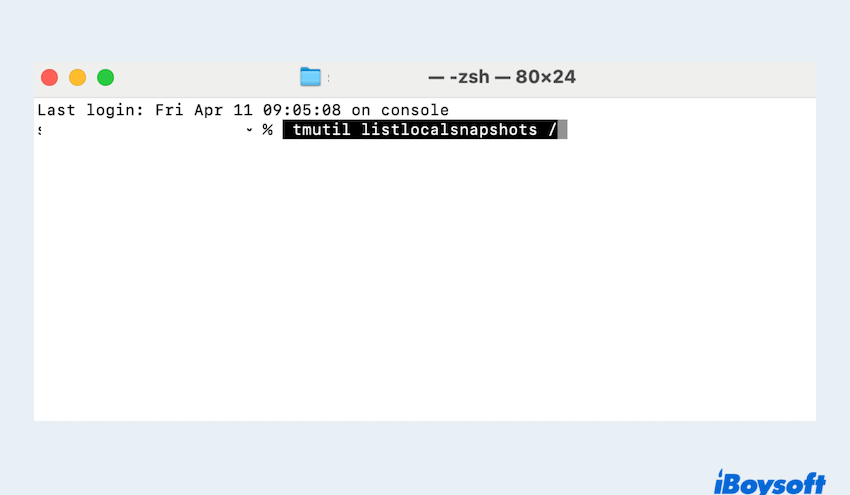
- Geben Sie sudo tmutil deletelocalsnapshots [snapshot_date] ein.
(Dies löscht jeden Schnappschuss.)
Dies hilft, potenzielle Beschädigungen zu beseitigen und Speicherplatz auf Ihrem Mac freizugeben. Oder Sie können lernen, wie Sie alte Backups, die Time Machine nicht löscht, reparieren. Wenn Sie dieses Problem hier lösen, teilen Sie bitte unseren Beitrag.
Problembehebung 4: Überprüfen Sie die Integrität des Backups
Sie können die Terminalbefehle verwenden, um die Gesundheit Ihres Backups auf dem Mac zu überprüfen.
- Finder > Programme > Dienstprogramme > Terminal.
- Geben Sie tmutil verifychecksums /Volumes/YourBackupDrive/Backups.backupdb ein und drücken Sie die Eingabetaste.
(Dies überprüft die Integrität der Dateien in Ihren Backups.)
Wenn Fehler gemeldet werden, bedeutet dies, dass Time Machine zurückgesetzt oder neu gestartet werden muss.
Problembehebung 5: Setzen Sie die Time Machine-Einstellungen zurück
Beschädigte Konfigurationsdateien können eine zuverlässige Wiederherstellung des Backups verhindern. Setzen Sie die Time Machine-Einstellungen zurück, indem Sie die folgenden Schritte befolgen:
- Finder > Gehe zu > Zum Ordner gehen.
- Geben Sie ~/Library/Preferences/ ein und drücken Sie die Eingabetaste.
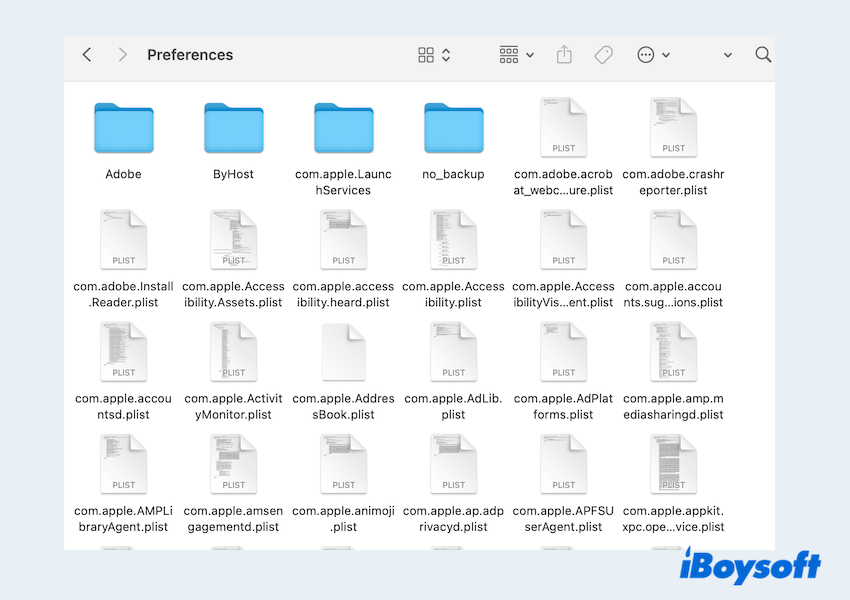
- Suchen und löschen Sie die folgenden Dateien:
com.apple.TimeMachine.plist
com.apple.timemachine.supported.plist - Öffnen Sie das Terminal und geben Sie die Befehle nacheinander ein:
sudo tmutil resetlocalsnapshots
sudo tmutil disable
sudo tmutil enable - Starten Sie Ihren Mac neu und konfigurieren Sie Time Machine neu.
Problembehebung 6: Starten Sie ein neues Backup
Wenn keiner der oben genannten Lösungen das Problem löst, ist der letzte Schritt, die Backup-Disk zu löschen und ein neues Backup zu erstellen. Denken Sie daran, eine Wiederherstellung und ein Backup vor diesem Schritt durchzuführen.
- Finder > Programme > Dienstprogramme > Festplattendienstprogramm.
- Wählen Sie Ihre Backup-Festplatte auf der rechten Seite aus und klicken Sie oben auf Löschen.
- Wählen Sie das Format APFS oder Mac OS Extended (Journaled) aus.
- Richten Sie Time Machine erneut ein unter Apple-Menü > Systemeinstellungen > Allgemein > Time Machine.
Auch wenn damit Ihre alten Backups gelöscht werden, stellen Sie sicher, dass zukünftige Backups sauber und zuverlässig sind. Warum teilen Sie nicht diese nützlichen Lösungen?
Abschließende Gedanken
Der Fehler "Die Time Machine hat festgestellt, dass Ihre Backups nicht zuverlässig wiederhergestellt werden können" kann beunruhigend sein, aber es ist nicht das Ende des Weges. Durch die Wiederherstellung Ihrer Daten mit einem vertrauenswürdigen Tool wie iBoysoft Data Recovery für Mac und das Befolgen der oben genannten Problembehandlungsschritte können Sie die Backup-Funktionalität Ihres Macs wiederherstellen und Datenverlust vermeiden.
Vergessen Sie nicht, Ihre Backups regelmäßig zu überwachen und deren Integrität zu überprüfen, um ähnliche Probleme in Zukunft zu vermeiden.
